400-8765-888
工作时间:9:00-20:30(工作日)
发布时间:2022-05-31 10: 12: 51
品牌型号:MacBook Air
系统:MacOS Mojave 10.15
软件版本:Tuxera NTFS For Mac 2021
Fat32和NTFS是两种不同的磁盘文件系统格式,它们之间在分区管理、文件加密、编码方式上都有显著区别,不同的文件系统格式,对于文件的传输速度也会有所影响。想必不少电脑用户都想了解fat32和ntfs的传输速度,fat32转ntfs对文件有影响吗等问题的答案,这不,本文就给大家普及一下下小知识。
一、fat32和ntfs的传输速度
这里有两个同款U盘,分别是fat32格式和NTFS格式,下面使用它们传输同一个文件,用于测试它们在相同情况下的传输速度。
1、下图1是对NTFS格式硬盘的文件传输速度,可以看到速度比较平均,大致保持在160MB/秒上下。
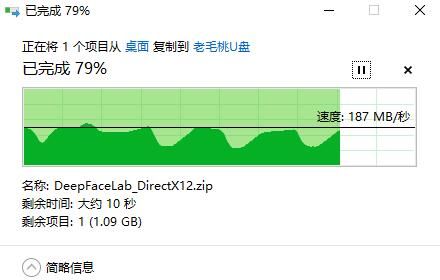
2、下图2是fat32格式硬盘的文件传输速度,在初始时速度较快,后续逐渐变慢,整体速度在120MB/秒上下,速度慢于NTFS硬盘。
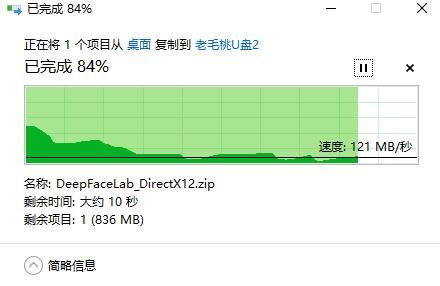
当然这仅仅是一个参考,实际上fat32整体的传输速度与NTFS并无多大差别,二者的区别主要在于文件大小、文件安全性、文件名长度、对硬盘的寿命折损等其他方面上。
二、fat32转ntfs对文件有影响吗
1、这个问题同样地也通过实际操作进行测试,准备一个FAT32的磁盘,里面有一个文件夹,文件夹里面包含多个文件,均可正常打开。

2、随后使用管理员权限打开CMD命令行窗口,输入命令“convert e: /fs:ntfs”,将磁盘E盘转换为NTFS格式。

3、下图5是转换后的磁盘内容展示,可以看到原本文件并没有被格式化清空,而且里面的文件也可以正常打开,这说明fat32使用“convert”命令转为ntfs格式是无损的,不会对文件产生影响。
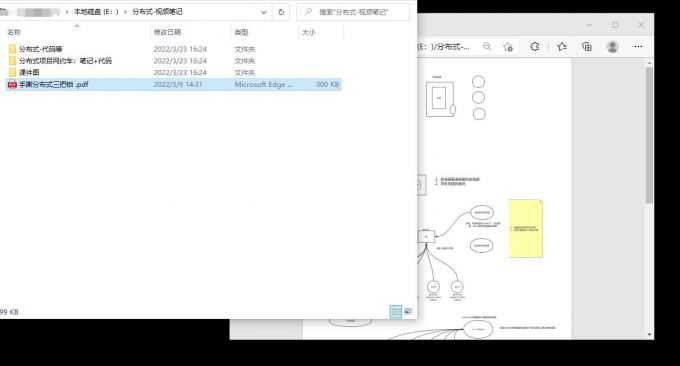
三、Mac如何转换Fat32格式为NTFS
以上讲到了Windows系统可以借助于Convert工具进行文件系统格式转换,但如何使用的是Mac系统,又应该如何转换磁盘格式为NTFS并支持其读写呢?
1、这里Mac用户首先需要先安装一款名为Tuxera NTFS For Mac的软件,安装完成后在偏好设置界面会出现对于软件图标。
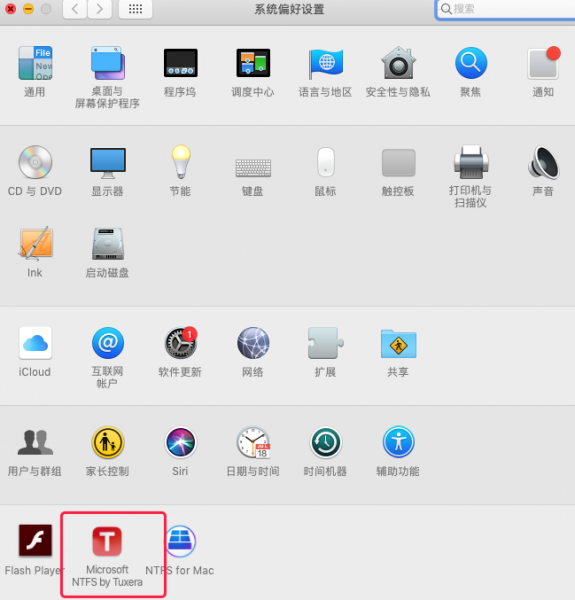
2、随后在软件左侧选择要转换的硬盘,如下图的EFI,再在右侧“格式”功能中,将文件系统从“FAT32”选择为“Microsoft NTFS”,点击“格式化”即可转换,转换后会自动支持NTFS读写操作。
要注意的是,Mac系统不支持无损转换,转换后文件会丢失,请提前备份好数据。
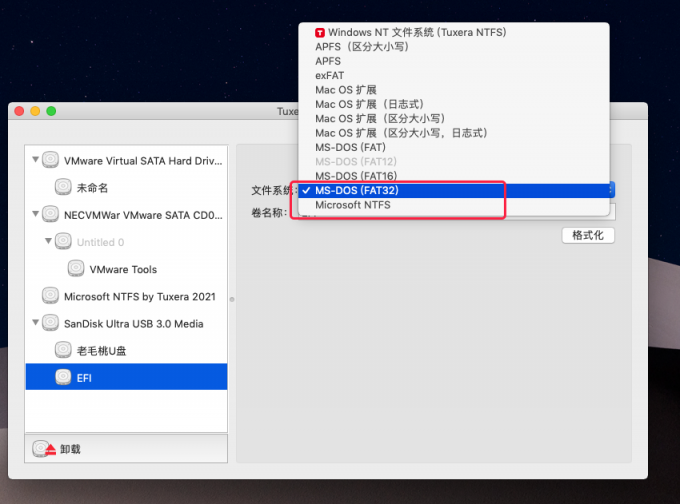
本文关于fat32和ntfs的传输速度,fat32转ntfs对文件有影响吗等相关问题的解答就说到这里。fat32在文件传输速度方面并不会优于ntfs,但其他方面却相差甚多,目前该格式也逐步被人们所淘汰,无论是在Windows系统还是Mac系统中,都更为推荐使用NTFS格式进行文件传输和存储。至于NTFS无法在Mac读写的问题,可通过安装Tuxera NTFS For Mac软件得以解决。
展开阅读全文
︾